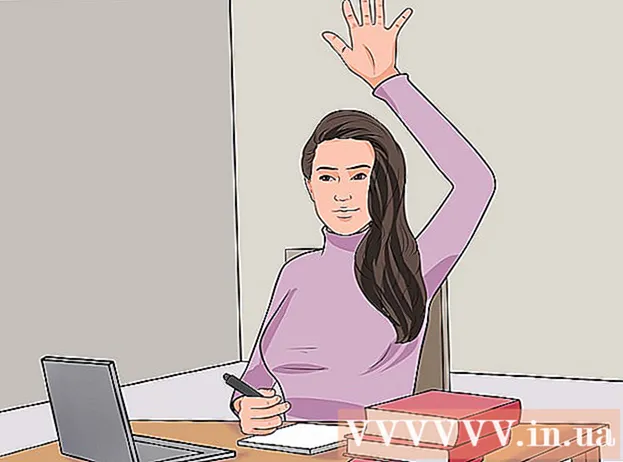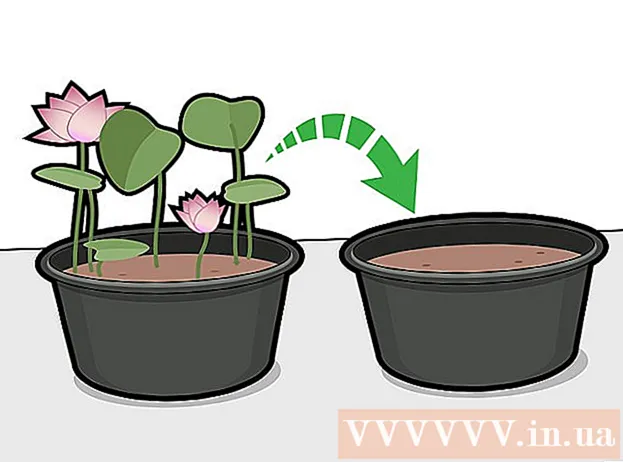Forfatter:
Robert Simon
Opprettelsesdato:
20 Juni 2021
Oppdater Dato:
1 Juli 2024

Innhold
Trådløs hjemme viser i økende grad sin bekvemmelighet. Imidlertid, hvis du ikke har et godt passord å beskytte, vil du mest sannsynlig bli offer for ondsinnede angrep og naboene dine på internett. Å sette opp en sterk passordfrase vil spare deg for bekymringer, og det er raskt og enkelt å konfigurere. Følg instruksjonene nedenfor for å beskytte Wi-Fi med et sterkt passord på bare noen få minutter.
Fremgangsmåte
Få tilgang til den trådløse ruteren (ruteren). Ideelt sett bør du bruke installasjonsplaten som fulgte med ruteren, men du kan også få tilgang til ruteren eksternt via Internett. For å få tilgang til ruteren via en nettleser, skriv inn routerens adresse i URL-en. Adressene til ruteren er vanligvis: 192.168.1.1, 192.168.0.1 og 192.168.2.1.
- Du bør bruke en datamaskin som er koblet til ruteren via en Ethernet-kabel for å få tilgang til den. Hvis du får tilgang til ruteren via Wi-Fi, mister du forbindelsen så snart du endrer innstillingene og må koble til nettverket på nytt og logge på igjen for å gjøre andre justeringer.
- Standard brukernavn og passord for de fleste rutere er vanligvis "admin". Hvis det ikke fungerer, kan du prøve igjen med brukernavnet "admin" og la passordfeltet være tomt. Hvis det fremdeles ikke er riktig, kan du se i bruksanvisningen fra produsenten av ruteren.
- Hvis du noen gang har endret tilgangspassordet og ikke kan huske det, kan du tilbakestille ruteren til fabrikkstandard ved å trykke og holde inne Tilbakestillingsknappen på ruteren. Det vil slette alle innstillingene dine.
- Hvis du ikke har den originale dokumentasjonen til ruteren din, kan du søke i rutertypen online for å finne standard IP-adresse og påloggingskonto.

Finn trådløse sikkerhetsinnstillinger. Det ligger vanligvis i kategorien "Trådløse innstillinger" eller "Sikkerhetsinnstillinger", som kan variere etter ruteren. Hvis du har problemer, kan du se etter det på Internett i henhold til rutermodellnummeret ditt.
Velg krypteringstype. De fleste rutere har en rekke sikkerhetsalternativer tilgjengelig. Du kan velge mellom WEP, WPA-PSK (personlig) eller WPA2-PSK. Du bør velge WPA2, det er den beste sikkerhetskrypteringen for trådløse nettverk. Noen eldre rutere har ikke dette alternativet.- Noen eldre enheter vil ikke kunne koble til et nettverk som bruker WPA2. Merk dette når du vil koble gamle enheter til nettverket ditt.

Velg AES-algoritmen for WPA2-Personal. Du bør velge AES som krypteringsalgoritme for å sikre WPA2. Et annet alternativ er TKIP, men denne algoritmen er gammel og mindre sikker. Noen rutere lar deg bare velge AES- AES (Advanced Encryption Standard) er det beste settet med algoritmer for trådløs kryptering.
Skriv inn passordet og SSID. SSID er navnet på det trådløse nettverket. Enheter når du kobler til SSID, må angi passordet.
- Du bør gjøre passordet ditt til en kombinasjon av bokstaver, tall og symboler. Hvis passordet ditt er dårlig beskyttet, er det lett for andre å gjette eller hackere bruker en "brute force crack" -teknikk (sprukket ved kontinuerlig gjetting av riktig og galt) for å knekke passordet. Hvis du trenger et sterkt passord for å beskytte deg, kan online passordgeneratorer hjelpe deg.
Lagre de nye innstillingene og oppdater ruteren. Trykk på Bruk eller Lagre-knappen på siden Trådløse innstillinger for å lagre de nye trådløse sikkerhetsinnstillingene. De fleste rutere oppdateres automatisk, hvoretter den trådløse tilkoblingen til enhetene kobles fra, og du må logge på igjen.
- Hvis ruteren ikke oppdateres automatisk, må du oppdatere den manuelt. Slå av ruteren og vent i omtrent 10 sekunder, slå den på igjen og la ruteren starte opp (den vil starte opp når alle lysene på fronten av ruteren slutter å blinke).
- Tilbakestill nye pålogginger og passord på enhetene dine som ofte får tilgang til Internett trådløst. For Wi-Fi-sikkerhet kan du endre passordbeskyttelsen hver sjette måned.
Råd
- En annen måte å sikre Wi-Fi på er å endre nettverksnavnet eller SSID. Hvis du bruker standard SSID, kan alle enkelt søke etter ruterenes standardkonto eller bruke "brute force cracking" for å stjele Wi-Fi-tilgangen din. Du kan også slå av SSID-kringkasting slik at ingen kan se Wi-Fi.
- Hvis ruteren din ikke støtter WPA2, bør du velge WPA fremfor WEP. WPA2 er den sikreste krypteringsmetoden som er tilgjengelig i dag for trådløse internettforbindelser, mens WEP er utdatert og lett overgått av moderne teknologi.
- Sørg for å slå på ruteren din brannmur, som er en enkel måte å gi sikkerhet til Wi-Fi. Noen rutere slår den av som standard.
- Husk å notere passordet ditt på et trygt sted, i tilfelle du glemmer det.